Скрытый чат в вайбере: что это такое и как работает
Содержание:
- Секретный чат в Viber — скрытые сообщения и группы
- Секретный чат вайбер — что это
- Что значит скрыть чат и как это сделать
- Где находятся скрытые чаты Viber
- Как зайти и пользоваться скрытым секретным чатом
- Почему не получается скрыть чат в вайбер
- Как просмотреть скрытую переписку чата
- Как разблокировать и открыть скрытый чат
- Как выйти из секретного чата
- Просмотр на ПК
- Как сделать диалог секретным
- Как настроить самоуничтожающийся диалог в вайбере
- Использование возможностей скрытого чата
- Как найти скрытый чат в Viber
- Восстанавливаем беседу
- Что собой представляют
- Удаление коллективной беседы
- Почему не получается воспользоваться секретной функцией
- Можно ли взломать вайбер по сети, wi-fi, онлайн
- Не путайте с секретными чатами
- Секретный чат в Viber — скрытые сообщения и группы
- Как увидеть то, что спрятал в Вайбер
- Вайбер: проблема безопасности выходит на первый план
Секретный чат в Viber — скрытые сообщения и группы
Для доступа к нему необходимо будет вводить секретный PIN-код, который будете знать только вы или доверенные люди. Однако, не все знают о том, как его открыть в Вайбере.

Для начала рассмотрим, как сделать, чтобы сообщения были скрыты от посторонних глаз.
Способ 1. Через подменю «Информация»:
- Откройте список ваших переписок.
- Перейдите в беседу, в которой нужно скрыть переписку.
- Выберите подменю «Информация
»:- iOS – кликните на имени собеседника и выберите «Информация
» или проведите пальцем влево; - Android – выберите «Еще
» — «Информация
» или проведите по экрану пальцем влево;
- iOS – кликните на имени собеседника и выберите «Информация
- Выберите функцию «Скрыть чат
». - Придумайте и введите ваш PIN, состоящий из 4 символов (пользователи системы iOS могут воспользоваться функцией Touch ID);
- Теперь он скрылся из общего списка и защищен паролем.
Способ 2. Через экран переписок
- Перейдите в список чатов.
- Чтобы сделать его невидимым:
- на Айфоне – свайпните по нему налево и во всплывающем окне выберите функцию «Скрыть
»; - на Андроид – нажмите на переписку и удерживайте, пока не появится окно, в котором нужно выбрать опцию «Скрыть
»;
- на Айфоне – свайпните по нему налево и во всплывающем окне выберите функцию «Скрыть
- Последний шаг – установка кода из 4 символов.
Как прочитать удаленную переписку в Вайбере

Возвращение к срытому чату
Теперь о том, как прочитать скрытую переписку:
- Перейдите на экран переписок.
- Выберите строку поиска и введите ваш уникальный PIN-код из 4 символов.
- Появятся все ваши скрытые чаты, после чего вам нужно выбрать интересующую вас переписку.

Восстановление скрытого чата в обычный вид
Для начала откройте окно с вашим собеседником.
- Откройте меню «Информация
».- iOS – нажав на контакт и выбрав соответствующую опцию или проведя по экрану налево;
- Android – в меню переписки с контактом выберите «Еще
» — «Информация
» или свайпните налево.
- Выберите опцию «Сделать переписку видимой
». - Введите в появившемся окне ваш уникальный PIN или воспользуйтесь сканером Touch ID (только для устройств на базе iOS).
- Ваша переписка снова появится между обычными чатами.

Уведомления о сообщении
Если вам написали в скрытую беседу или группу – в строке уведомлений или всплывающем поверх других окон сообщении вы увидите пустое поле с надписью «У вас новое сообщение
».
Чтобы прочитать такое сообщение, вам придется при помощи вашего 4-значного пароля найти скрытую переписку, возле которой вы увидите синий значок с цифрой. Именно туда и поступило сообщение.
Приколы для Вайбера — скачать прикольные видео бесплатно

Если вам важно вовремя читать полученные сообщения и не тратить лишнее время на поиск и разблокировку переписки – проследуйте указаниям в разделе «Как восстановить скрытый чат
»
Изменение пароля
Когда вы захотите сбросить или изменить ваш PIN-код – просто следуйте следующей инструкции:
- Перейдите в «Настройки
» («Settings
») через главный экран Вайбера. - Войдите в меню «Настройки конфиденциальности
» («Privacy settings
»). - Выберите настройки скрытых чатов («Hidden Chats
»). - Кликните на опции «Изменить PIN
» («Change PIN
»). - Впишите ваш действующий пароль, после чего введите желаемый новый.
Если вы забыли код и не знаете, как открыть скрытую группу – в соответствующем меню выберите опцию «Сбросить пароль
» («Reset PIN
»).
Это действие уже невозможно будет отменить. Прежде чем ставить пароль или удалять его, подумайте, нужно ли вам это делать.
Заключение
Секретный чат вайбер — что это
В мессенджере можно создать особую переписку, которая будет тщательно защищена от глаз посторонних пользователей и взломщиков. Все сообщения в нем — зашифрованные. Делается это при помощи дополнительного протокола. Звука при их получении нет, приходит только краткое текстовое уведомление. Ответ на вопрос, для чего это делают, прост. Шифрование дает возможность защитить чат от перехвата. В этом преимущество вайбер от одноклассников и ватсапа, несмотря на применяемый в последнем механизм шифрования. Нечто подобное есть в скайпе.
Кроме того, в такой переписке вы можете настроить автоматическое удаление. Это значит, что спустя определенное количество времени она будет очищена.
Правда, для людей, пользующихся вайбер на компьютере, такой функции не существует. Владельцев ПК в этом плане несколько обделили.
Перевести текст с фотографии бесплатно
Что значит скрыть чат и как это сделать
Если вы не хотите, чтобы ваш ноутбук или смартфон попал в чужие руки, и этот человек смог прочитать ваши диалоги, вы можете скрыть самые провокационные письма. Так их никто не сможет увидеть или обнаружить. Они не отображаются в общем списке, где находятся диалоги с иными контактами, а без особого пароля доступ получить невозможно. Узнать их можно по значку замок.
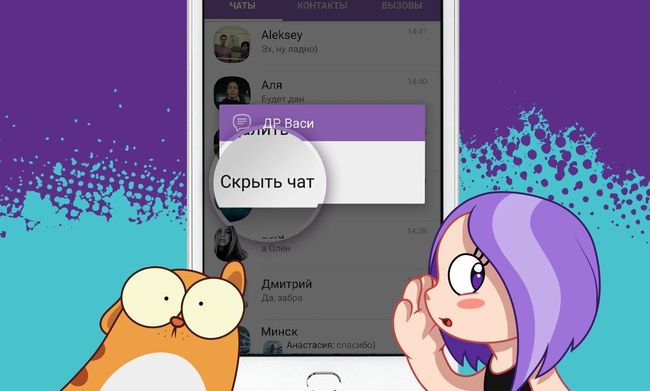
Инициировать скрытие можно по особому алгоритму:
- Зайдите в нужный диалог. Заметьте, это не должен быть паблик чат — он создан для распространения информации, а не для ее сокрытия.
- Нажмите на три точки в правом верхнем углу экрана.
- Кликните на «Информация».
- Найдите там кнопку «Скрыть».
- Нажмите на «Установить код».
- Введите нужный пароль.
- Подтвердите эти цифры, введя их повторно.
- Закройте окно.
- Запомните код — он понадобится, чтобы выключить секретную переписку.
Где находятся скрытые чаты Viber
Как и положено, подобные вещи находятся в особом разделе, не видимом по умолчанию в общем окне.
Чтобы просмотреть закрытые ранее письма, необходимо отобразить их в строке при помощи указанного алгоритма. В главном окне программы нажмите на значок лупы и в появившейся строке введите использованный ранее пароль.
После этого в результатах отобразится нужный контакт. В этом меню вы сможете перейти на нужного человека или достать его из скрытых.
Как зайти и пользоваться скрытым секретным чатом
Чтобы иметь возможность читать нужные вам собственные письма, достаточно лишь найти их вышеописанным способом. При этом нужно войти в диалог при помощи пароля. Если он еще и секретный, не удивляйтесь, что окно сообщений почти всегда будет пустым.
После этого:
- Напишите нужный текст.
- Снабдите его смайликами или стикерами по желанию.
- Кликните на небольшой значок часов в правом нижнем углу, чтобы задать время, после которого все удалится.
- Отправьте нужную информацию.
Почему не получается скрыть чат в вайбер
Если у вас возникает проблема рода «не могу сделать диалог секретным, ничего не работает», это значит, что в приложении возникла какая-то неприятная ошибка. В первую очередь проверьте, можете ли вы инициировать несекретные переписки. Если не получается и этого, переустановите приложение.
Если же остальные диалоги работают нормально, попробуйте просто закрыть и открыть viber. Возможно «скрытие» уже было установлено, но у вас просто не обновилась информация.
Как просмотреть скрытую переписку чата
Если вам нужны скрытые письма, просто откройте его при помощи способа, о котором мы уже говорили в предыдущем подзаголовке. В нем вы сможете увидеть абсолютно все сообщения, кроме уже удаленных ― по таймеру или вручную.
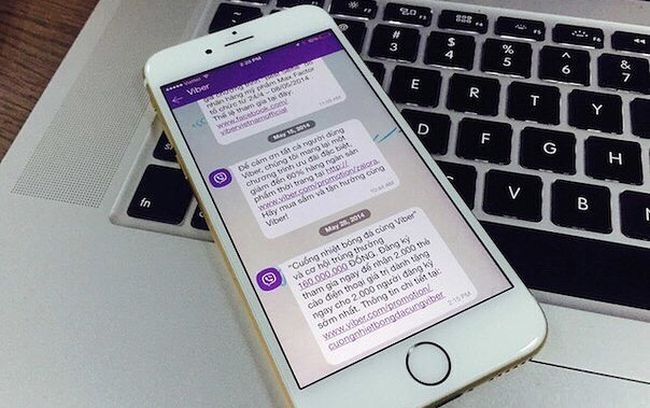
Помните, что один и тот же пин-код используется для того, чтобы показать абсолютно все скрытые переписки. Поэтому если у вас их несколько, придется листать список в поисках нужной иконки.
Как разблокировать и открыть скрытый чат
Чтобы отключить секретность и сделать диалог с контактом открытым, достаточно просто отменить активацию этой функции. Сделать это достаточно просто, используется тот же алгоритм, что и для включения.
Чтобы разблокировать:
- Зайдите в диалог.
- Перейдите в меню «Еще» при помощи трех точек.
- Кликните на «Сделать видимым».
- Введите код, использованный ранее.
Как выйти из секретного чата
Если вы поняли, что зря скрыли беседу, но при этом не хотите ее открывать, можете просто покинуть переписку. Сделать это можно тем же способом, что и в случае с обычной перепиской. То, что она скрыта, никакой роли не играет.
Просмотр на ПК
Не стоит отчаиваться и опускать руки заранее. Если есть необходимость просмотреть информацию из скрытого чата, а телефона по каким-либо причинам под рукой нет, можно воспользоваться компьютером. Но данным способом можно увидеть только уже существующие сообщения. Создавать новые и получать на них ответы не получится.
Итак, чтобы просмотреть спрятанную беседу на компьютере, нужно создать резервную копию. Делается это так:
- открыть «Вайбер» на ПК;
- войти в «Настройки»;
- пройти во вкладку «Вызовы и сообщения»;
- в открывшемся списке выбрать «Отправить историю сообщений»;
- ввести адрес своей электронной почты.
Указанные шаги позволят получить данные обо всех сообщениях, сохраненных в приложении на данный момент. Открыв свой электронный ящик, можно будет найти письмо с вложением. В данном вложении и находится архив всех сообщений. Там будут все чаты с телефона, а не только скрытые. Поэтому далее нужно загрузить архив на компьютер и открыть его. Имена скрытых диалогов будут отличаться от видимых. У них в названии будет добавлена цифра «1».
Скрыть чат в «Вайбере» несложно. Выполнив это, можно не переживать о том, что переписку причитает кто-то посторонний. Пароль надежно защитит личную информацию от посторонних глаз.
Как сделать диалог секретным
Важно!
Манипуляции с применением рассматриваемой опции в разных версиях мессенджера различаются.
В старых версиях программы
В сборках Вайбера 9.7 до 13.2 для создания приватной беседы с определенным контактом предусмотрена следующая процедура:
- Откройте обычную беседу с нужным контактом.
- Для инициации приватного диалога откройте контекстное меню. На Андроиде меню открывается при нажатии на иконку в виде троеточия. На Айфоне через панель «Информация и настройки».
- Выберите пункт «Перейти в секретный чат».
- Далее настройте таймер, нажав на иконку в виде часов внизу экрана. Чат готов к приватной беседе.
В последних обновлениях мессенджера
Это важно. Использование опции приватной переписки упрощено
Из контекстного меню убран пункт перехода к секретному чату.
Обновление не затронуло действовавшие до него приватные чаты, их можно открывать для конфиденциальных переписок, как и раньше. Новый секретный диалог создать не получится.
Основные «фишки» — функция исчезающих сообщений и запрет скриншотов теперь доступны в каждом обычном личном чате. Таймер секретного диалога можно включить в любой удобный момент. Достаточно нажать на значок часов внизу экрана и определить диапазон времени, по истечении которого все сообщения нового диалога автоматически удалятся, так что никто не сможет прочитать секретные сообщения.
В ходе конфиденциальной беседы действует запрет на выполнение скриншота. Если один из собеседников сохранит снимок экрана, другой автоматически будет уведомлен об этом.
Как настроить самоуничтожающийся диалог в вайбере
- Доступность функции на определенных ОС;На сегодняшний день воспользоваться такой опцией могут только владельцы смартфонов на Android и на IOS. Счастливые обладатели Windows Phone могут не стесняться и вести переписку открыто, то же касается всех, у кого установлена компьютерная версия приложения.
- Таймер исчезновения;Ты самостоятельно можешь задать временной интервал в диапазоне от 1 минуты до 1 недели, после которого сообщения будут уничтожены.
- Уведомление о скриншотах;Если твой собеседник решит сделать фотографию экрана, чтобы сохранить переписку, то ты получишь об этом уведомление и оперативно сможешь урегулировать ситуацию.
- Защита от пересылки;Ни один текст нельзя будет переслать другому пользователю, программа запрещает действия копирования и пересылки.
- Сквозное шифрование;Как и к любому посланию в вайбере применяется метод сквозного шифрования, то есть ключи к расшифровке находятся только у отправителя и получателя, поэтому никто больше не сможет узнать что скрыто внутри послания.
Теперь ты осведомлен как пользоваться секретным чатом в вайбере и какие могут быть плюсы и минусы его использования. Грамотный подход в любой ситуации поможет усилить положительный эффект и уменьшить недостатки, поэтому всегда нужно знать баланс и использовать все в меру. Viber — это приложение, которое позволяет общаться с другими людьми. Чтобы передавать текстовые сообщения, картинки или звонить по телефону, нужно только интернет-соединение. Это своего рода Отличительная черта Viber — это серьезные меры разработчиков относительно конфиденциальности переписок. Передаваемая информация шифруется, что не дает возможности другим лицам воспользоваться ею. Даже сами разработчики не вправе разобрать этот шифр. Конечно, все это бесполезно, если другой человек сможет воспользоваться вашим смартфоном. Но и в этом случае есть возможность обезопасить себя. Как это сделать? Вы можете скрыть чат и установить на него пароль. Это можно сделать на телефоне с разными операционными системами, такими как Android и iOS. Но в дальнейшем пользователи сталкиваются с проблемой: как открыть скрытый чат в «Вайбере»? Давайте рассмотрим это.
Использование возможностей скрытого чата
Ввод PIN-кода для входа в секретный чат.
Плюсы применения этой функции:
- Без знания PIN-кода нельзя прочитать переписку.
- Можно создавать любое количество спрятанных бесед.
- У собеседника нет возможности узнавать, что вы поместили его в скрытый диалог.
Сокрытие переписки
У сообщений из скрытого разговора есть особенность. Если спрятать переписку в «Вайбере», в уведомлении от приложения не будет видно ни имени контакта, ни текста начала сообщения. Если сообщений было несколько, указывается только их количество во всплывающем окне или красном кружке на иконке приложения.
Перейти в диалог, как обычно, нажав на всплывающее окно, тоже не получится. Сначала понадобится его отыскать. Воспользуйтесь теми способами, которые описаны в статье.
Добавление участников
Собеседников можно добавлять так же, как в обычном режиме. Вы, как админ, можете предоставить доступ любому пользователю.
- Свайпом влево откройте экран информации.
- В разделе «Участники» нажмите «Добавить».
- Выберите пользователя, которого хотите принять.
Все функции групповых бесед будут доступны. Пользователей можно добавить, исключить, заблокировать.
Настройка самоуничтожающегося диалога
Эта функция работает только в секретных диалогах. Откройте меню беседы, нажав на вертикальное троеточие. Нажатие на строку «Перейти в секретный чат» создаст новую переписку со значком замочка.
Откройте секретный чат. В поле для сообщения нажмите на облачко с часами и количеством минут. По умолчанию информация исчезает через одну минуту. Этого хватает, чтобы просматривать и прочитывать небольшие тексты. Нажатием на облачко установите нужный период, напишите и отправьте запись. Она исчезнет через то время, которое было настроено на таймере.
Отключение секретности
Снимать эту опцию с засекреченной переписки не составит труда. Способ открыть скрытый чат в «Вибере» для владельцев всех смартфонов будет одинаковым.
Найдите нужную переписку. Откройте её и проведите пальцем влево (можно нажать на кнопку с тремя точками и перейти в опцию «Информация»), в самом низу будет строчка «Сделать чат видимым». Выберите его, введите в окошке PIN-код.
Теперь диалог будет отображаться в общем списке.
Выход из чата
Выход из секретного чата.
Движением справа налево откройте дополнительное меню, прокрутите до самого низа. Нажмите «Выйти и удалить».
Сервис предложит отключить звук уведомлений или удалить разговор целиком. Выберите последний вариант.
Удаление
Со временем конфиденциальные беседы могут не понадобиться.
Можно сделать чат видимым, затем долгим нажатием вызвать контекстное меню и нажать на «Удалить». Другой способ – воспользоваться опцией «Выйти и удалить» из информационной вкладки. Третий способ поможет удалить все секретные разговоры. Надо перейти в «Настройки» – «Конфиденциальность» – «Скрытые чаты» – «Сбросить PIN-код».
Восстановление
Историю текстовых переписок можно сохранять и восстанавливать при утере.
Для активации функции надо заранее подключить мессенджер к Google Диску или iCloud и разрешить доступ к ним. В настройках находим «Учетная запись» и выбираем «Резервное копирование» – «Создать копию». Ждем окончания копирования.
Если приложение надо будет переустановить, повторяем шаги, последним нажимаем на «Восстановить».
В последних версиях разработчики добавили функцию автоматического резервного копирования для учетной записи. Можно задавать периодичность сохранения копий (каждую неделю, месяц) или выключать ее. Не надо беспокоиться, когда переписка случайно пропадает.
У владельцев смартфонов с установленным мессенджером не будет возникать сложностей с тайной личной информации. Опцию всегда можно активировать и деактивировать. Главное – запоминать последовательность действий и не забывать PIN-код.
Детальная инструкция видна на видео:
Как найти скрытый чат в Viber
Доступ ко всем скрытым чатам осуществляется через пароль. При создании первого секретного диалога Viber просил вас ввести четырёхзначный PIN-код — он нам и нужен:
- Откройте вкладку «Чаты» и продвиньте её чуть вниз, чтобы сверху появилось поле поиска.
Изначально оно не показывается — нужно проскроллить вверх
Введите в нём свой ранее придуманный PIN-код — четыре цифры без пробелов и знаков препинания. Viber покажет список скрытых чатов. Вместо аватарок у них будут значки перечёркнутого глаза.
У скрытых чатов при таком поиске прячутся аватарки
Если у вас много скрытых диалогов, искать нужный придётся вручную — Viber не предоставляет возможности продолжить поиск уже по секретным чатам. Если вы попытаетесь после PIN-а вводить имя искомого чата, то приложение просто уберёт из списка спрятанные диалоги. Поэтому при поиске конкретного чата среди массы скрытых лучше прибегнуть к имени контакта:
- Снова откройте поиск в чатах.
- Убедитесь, что переключатель поиска стоит на «Чаты», а не «Сообщения».
- Введите имя контакта.
В этом случае в списке появятся все Елены, которые записаны в книге контактов Viber
У вас появится список контактов, соответствующих критериям. Среди них будет и скрытый — он не будет никак помечен. Рядом с ним будет аватарка, как и со всеми остальными. Коснитесь его имени. Приложение запросит пароль для доступа к чату — это тот же четырёхзначный PIN. Если у вас iPhone и вы настроили доступ через TouchID, то приложение запросит отпечаток пальца вместо пароля.
Если вы не можете точно вспомнить имя контакта, можно найти его через адресную книгу:
- Откройте вкладку чатов и коснитесь сверху справа значка создания нового чата.
- У вас откроется список контактов Viber. Найдите нужный вручную, ориентируясь на аватарки и имена.
- Поставьте напротив контакта галочку и нажмите «Готово» справа вверху.
- Если чат с этим человеком секретный, то приложение запросит четырёхзначный PIN или отпечаток пальца.
А вот поиск по ключевым словам в сообщениях у скрытых чатов недоступен. Даже если вы дословно помните какую-нибудь фразу из диалога, вы не сможете найти по ней нужный чат через окошко поиска.
Восстанавливаем беседу
Сначала о том, как засекречиваются диалоги. Сначала переходишь в список разговоров, затем вызываешь контекстное меню контакта и нажимаешь в нем «Скрыть» . В завершение вводишь пин-код. Эти цифры запомни, а лучше сохрани в менеджере паролей, потому что они понадобятся, чтобы потом вернуть скрытый чат в Вибере в обычный режим.
Теперь о том, как в Вайбере отменить скрытый чат. Мы дадим инструкции для самых распространенных платформ, где используется этот мессенджер. Начнем с iOS:
-
- Открывай невидимую беседу (вводи пин-код в строку поиска).
- Выбирай имя пользователя.
- Смахни экран влево / выбери «Информация и настройки».
- Нажми «Сделать видимым».
-
Система запросит ввод Pin или использование Touch >
Как в Вайбере отменить скрытый чат на Android:
- Открывай скрытую переписку (ввести пин в строку поиска).
- Жми кнопку «Дополнительные параметры» в правой верхней части экрана (три точки).
- Смахни экран влево, либо нажми на кнопку «Информация».
- Жми «Сделать видимым» .
- Води пин-код.
- Беседа возвращается на прежнее место в списке.
Обрати внимание , что убрать чат из скрытых в Viber без потери истории переписки можно только зная цифры пин-кода. Без них ты можешь только сбросить пин и заново начать беседу с человеком
Однако вся история будет удалена без возможности восстановления.
o-viber.ru
Что собой представляют
Уже из названия становится понятно, что «Скрытый чат» – это переписка, спрятанная от посторонних. Их не видно в общем списке контактов. Чтобы найти их, нужно знать пароль. Это значит, что любители полазить в чужом телефоне не смогут его найти. Все секретные данные прячутся под одним общим паролем. Не нужно будет для каждого отдельного контакта придумывать новый пин-код.
Интересен тот факт, что собеседник, переписка с которым скрыта, не узнает о своем «особом статусе». Если, конечно, сами не скажете ему.
Еще один интересный момент – возможность автоматической очистки памяти. Она позволяет настроить интервал времени, по истечении которого данные будут стираться.
К сожалению, скрытые сообщения доступны только на телефонах. У пользователей компьютерами такой возможности пока нет.
Новые сообщения, которые приходят в закрытую от взоров любопытных группу, оповещаются уведомлением как и обычные. Разница в том, что в обычной ситуации сразу видно имя отправителя. В случае со скрытыми контактами сообщения нельзя прочесть просто так. Для начала необходимо найти скрытые чаты. Далее придется посмотреть все переписки, так как точного уведомления о новом сообщении нет.
Удаление коллективной беседы
Мы уже рассказывали, как удалять обычные чаты Вайбер на своем смартфоне или планшете. Но вот с коллективными диалогами такой «фокус» не пройдет. Тут попросту нет кнопки «Удалить». Пока в группе есть хоть один человек, она продолжает существовать. Если ты простой участник сообщества (не создатель):
- Над окном чата (правый верхний угол) жми на кнопку «Настройки» (шестеренка) или смахивай экран справа налево.
- Кнопка меню.
- Жми на «Покинуть и удалить». Так ты выйдешь из беседы, а группа Viber пропадет из твоих списков, но продолжит существовать у других ее участников.
Если ты создатель сообщества:
- Удаляешь из него всех участников.
- Выходишь сам. Беседа автоматически пропадает отовсюду, она полностью удалена.
О том, как восстановить удаленную группу в Вайбере читай ниже.
Почему не получается воспользоваться секретной функцией
Часто возникает другая проблема: «не могу спрятать переписку в Вайбере, что делать». Это означает, что возник технический сбой, поэтому необходимо обновление системы. Возможно также, что пользователь просто пропускает какой-то важный шаг. Для начала надо проверить, работает ли нормально приложение, отображаются ли обычные чаты. При необходимости перезагрузить телефон и выполнить повторный вход в Viber.
Если нет никакого результата, можно попробовать переустановить приложение и написать в службу поддержки. Стоит также внимательно перечитать алгоритм действий и убедиться, правильно ли все делается. Возможно, причина кроется в самом мобильном устройстве, тогда нужно обратиться в сервисный центр.
Можно ли взломать вайбер по сети, wi-fi, онлайн
Читателей нашего портала интересует, возможно ли хакнуть вибер в тот момент, когда телефон подключен к беспроводной сети интернет. Мы не успокоим вас, ведь это реально.
Беспроводная технология достаточно уязвима для взломщиков. Поскольку все данные передаются при помощи радиосигналов, проходящих по воздуху, которые легко перехватить. Поэтому человек, обладающий нужными навыками, легко может перехватить пароль и логин для входа.
Аналогичным образом все работает в локальной сети. Вы можете перехватить данные, которые передаются по сети. Получив их, вы получите полную власть над профилем. Так, можно перехватить код авторизации, переслав его на нужное устройство.
Таким образом вы сможете войти на нужный аккаунт, словно полноправный владелец. Чтобы осуществить это, нужна одна из программ, описанных ниже.
Не путайте с секретными чатами
Существует понятие секретного чата. Не надо путать два этих термина. Главной особенностью секретной переписки является то, что она представляет собой копию основного диалога, но в ней через определенный промежуток времени стираются сообщения. Вы будете иметь два одинаковых диалога, но один из них с функцией само – очистки.
Viber старается не отставать от последних тенденций. Не так давно в приложении появились скрытые чаты. Теперь у поклонников этого мессенджера есть повод любить его ещё больше. Интересует вопрос: Что такое скрытые чаты в Вайбере — что значит, как скрыть и каковы особенности скрытых диалогов в Вайбере?
1. Пин-код. Они охраняются пин-кодом. Причём используется код один для всех. Это одновременно и удобно (не нужно запоминать кучу цифровых комбинаций), и не очень (если у тебя много скрытых чатов, нужно будет каждый раз искать нужный в этом списке). Также в IOS можно будет использовать Touch ID — распознавание по отпечатку пальца.
2. Собеседник, диалог с которым ты скроешь, не узнает об этом. Если только ты ему не скажешь.
3. Как приходят сообщения: при получении ты увидишь, что что-то куда-то пришло (отметка в чатах), но что и от кого — непонятно. Чтобы это узнать, придётся заходить в список таких диалогов и залезать в каждый свой скрытый чат в Viber. Никаких более конкретных пометок не будет.
4. Такие скрытые разговоры есть не во всех версиях. Повезло айфонам, айпадам и андроидам, а вот все остальные в пролёте (здесь имеются в виду Windows Phone и ПК).
Секретный чат в Viber — скрытые сообщения и группы
Для доступа к нему необходимо будет вводить секретный PIN-код, который будете знать только вы или доверенные люди. Однако, не все знают о том, как его открыть в Вайбере.
Для начала рассмотрим, как сделать, чтобы сообщения были скрыты от посторонних глаз.
Способ 1. Через подменю «Информация»:
- Откройте список ваших переписок.
- Перейдите в беседу, в которой нужно скрыть переписку.
- Выберите подменю «Информация»:
- iOS – кликните на имени собеседника и выберите «Информация» или проведите пальцем влево;
- Android – выберите «Еще» — «Информация» или проведите по экрану пальцем влево;
- Выберите функцию «Скрыть чат».
- Придумайте и введите ваш PIN, состоящий из 4 символов (пользователи системы iOS могут воспользоваться функцией Touch ID);
- Теперь он скрылся из общего списка и защищен паролем.
Способ 2. Через экран переписок
- Перейдите в список чатов.
- Чтобы сделать его невидимым:
- на Айфоне – свайпните по нему налево и во всплывающем окне выберите функцию «Скрыть»;
- на Андроид – нажмите на переписку и удерживайте, пока не появится окно, в котором нужно выбрать опцию «Скрыть»;
- Последний шаг – установка кода из 4 символов.
Возвращение к срытому чату
Теперь о том, как прочитать скрытую переписку:
- Перейдите на экран переписок.
- Выберите строку поиска и введите ваш уникальный PIN-код из 4 символов.
- Появятся все ваши скрытые чаты, после чего вам нужно выбрать интересующую вас переписку.
Восстановление скрытого чата в обычный вид
Для начала откройте окно с вашим собеседником.
- Откройте меню «Информация».
- iOS – нажав на контакт и выбрав соответствующую опцию или проведя по экрану налево;
- Android – в меню переписки с контактом выберите «Еще» — «Информация» или свайпните налево.
- Выберите опцию «Сделать переписку видимой».
- Введите в появившемся окне ваш уникальный PIN или воспользуйтесь сканером Touch ID (только для устройств на базе iOS).
- Ваша переписка снова появится между обычными чатами.
Уведомления о сообщении
Если вам написали в скрытую беседу или группу – в строке уведомлений или всплывающем поверх других окон сообщении вы увидите пустое поле с надписью «У вас новое сообщение».
Чтобы прочитать такое сообщение, вам придется при помощи вашего 4-значного пароля найти скрытую переписку, возле которой вы увидите синий значок с цифрой. Именно туда и поступило сообщение.
Если вам важно вовремя читать полученные сообщения и не тратить лишнее время на поиск и разблокировку переписки – проследуйте указаниям в разделе «Как восстановить скрытый чат»
Изменение пароля
Когда вы захотите сбросить или изменить ваш PIN-код – просто следуйте следующей инструкции:
- Перейдите в «Настройки» («Settings») через главный экран Вайбера.
- Войдите в меню «Настройки конфиденциальности» («Privacy settings»).
- Выберите настройки скрытых чатов («Hidden Chats»).
- Кликните на опции «Изменить PIN» («Change PIN»).
- Впишите ваш действующий пароль, после чего введите желаемый новый.
Если вы забыли код и не знаете, как открыть скрытую группу – в соответствующем меню выберите опцию «Сбросить пароль» («Reset PIN»).
Это действие уже невозможно будет отменить. Прежде чем ставить пароль или удалять его, подумайте, нужно ли вам это делать.
Заключение
Рассмотренная функция выше – достаточно удобная вещь, если вашим телефоном помимо вас пользуется еще кто-то, и вы не хотите, чтобы он прочитал ваши переписки. К тому же, эта функция проста в освоении и вам не составит труда применить ее на практике. Установка PIN-кода на любую переписку занимает считанные секунды, а польза может стать неоценимой.
Как увидеть то, что спрятал в Вайбер
Теперь поговорим о том, как посмотреть скрытые сообщения в Viber. Принцип действий на устройствах с разными ОС будет немного отличаться. Мы дадим описание процедуры для двух самых популярных платформ.
Как посмотреть переписку, которая была спрятана на Айфоне :
- Запускай приложение.
- Переходи к списку диалогов.
- «Тяни» экран вниз.
- В открывшейся вкладке поиска вводи Pin-код (4 цифры) / во вкладке поиска вводи имя контакта и Pin-код (через пробел).
Как зайти в скрытый чат в Вайбере на Андроиде .
Начиная с шестой версии программы, компания внесла не только кардинальные изменения в дизайн приложения, но и позаботилась о добавлении интересных и полезных функций. К примеру, скрытые чаты – доступ к которым ограничивается четырехзначным паролем и их невидно в обычном меню, что позволяет скрыть переписку с другим человеком.
Внимание:
запомните пин-код, его невозможно восстановить, только сбросить, при этом удалятся вся переписка в скрытых чатах. Пароль устанавливается один для всех скрытых чатов.
Второй способ сделать переписку скрытой
Открываем чат и пальцем отодвигаем шторку влево, листаем вниз и под надписью «Удалить» есть опия «Скрыть чат». Если хотите сделать скрытый чат видимым, нажмите на надпись «Сделать чат видимым», введите пин-код и переписка появится в общем списке.
Узнать о есть ли скрытые чаты в Viber стандартными средствами самой программы не получиться, такой функции просто нет, но можно проявить немножко хитрости все же узнать о их наличии. Заходим в настройки программы: «Настройки» «Конфиденциальность» — «Скрытые чаты»
, если опции «Изменить PIN-код» и «Сбросить PIN-код» активны, то это означает, что на данном смартфоне указан пароль для скрытых чатов.
Внимание:
данную функцию могли задействовать ради любопытства, при этом самих скрытых чатов может и не быть. Не спешите обвинять благоверного или благоверную в чем-то. Второй способ более достоверный и гарантирующий 100% результат. Для этого нужно просто по порядку перебирать контакты из адресной книги программы нажатием на кнопку «Отправить сообщение». Способ долгий, требующий внимательности и усидчивости, но позволяет достоверно определить с кем ведется скрытая переписка.Это Интересно: Король и премьер-министр Один король хотел сместить своего премьер-министра, но при этом не хотел его слишком обидеть. Он позвал премьер-министра к себе, положил при нем два листка бумаги в портфель и сказал: «На одном листке я написал «Уходите», а на втором — «Останьтесь». Листок, который вы вытащите, решит вашу судьбу». Премьер-министр догадался, что на обоих листках было написано «Уходите». Как же, однако, умудрился он при этих условиях сохранить свое место?
Viber принял весьма серьезные меры по совершенствованию конфиденциальности вашей переписки: теперь вся передаваемая вами информация – тексты, фото, видео – шифруется, и никому постороннему вплоть до самих разработчиков системы недоступна. Но шифрование бесполезно если злоумышленник сможет завладеть вашим телефоном. Единственный способ обезопасить себя, в этом случае, скрыть чат в вибер — это функция позволяет установить пароль и спрятать ваши разговоры не только на телефонах с iOS и Андроид, но и на компьютере.
Вайбер: проблема безопасности выходит на первый план
В условиях современного мира проблема сохранения конфиденциальности личной информации, в том числе, и переписки, выходит едва ли не на первый план. И разработчики программ для организации общения между пользователями постоянно ведут работы над улучшением своих продуктов в этом плане.
Разработчики Вайбер пошли несколько иным путем и предложили скрытые чаты. Суть таких чатов заключается в том, что в любое время любой чат можно перевести из обычного в скрытый. При этом он не будет виден ни на основном экране, ни в разделе Чаты. Как уже упоминалось, даже сами пришедшие сообщения будет невозможно идентифицировать незнакомому человеку. Защита же осуществляется, помимо усиленных протоколов, еще и через придуманный пользователем секретный PIN-код. Если знать, где скрытые чаты в Вибере, то можно будет пользоваться всеми возможностями этого мессенджера в полной мере и быть спокойным за конфиденциальность своей переписки, даже если устройство попадет в чужие руки.
Постоянно заботится о конфиденциальности пользователей, в связи с чем были добавлены новые функции. С недавнего времени приложение начало шифровать переписки с целью защиты личной информации, фотографий и видео. Второй особенностью Вайбер стала возможность скрыть чат и сохранить важную переписку в тайне.
Для чего скрывать чат?
Если на Вашем устройстве стоит общий пароль для защиты данных, это не гарантирует безопасность, ведь обойти блокировку на Android и iOS не так уж сложно
Поэтому лучше проявить дополнительную осторожность и не дать постороннему прочесть личные сообщения, даже если доступ к ОС устройства получен




